- Base de conocimientos
- Informes y datos
- Informes
- Configurar la intención de investigación
Configurar la intención de investigación
Última actualización: 10 de noviembre de 2025
Disponible con cualquiera de las siguientes suscripciones, a no ser que se indique de otro modo:
-
Marketing Hub Starter, Pro, Enterprise
-
Sales Hub Starter, Pro, Enterprise
-
Service Hub Starter, Pro, Enterprise
-
Data Hub Starter, Pro, Enterprise
-
Content Hub Starter, Pro, Enterprise
-
Commerce Hub Pro, Enterprise
-
Se requieren licencias
Nota: el intento de investigación puede utilizarse con créditos adquiridos o con un plan de licencias que incluya créditos. No tiene por qué ser ambas cosas.
Antes de utilizar la intención de investigación, ajuste sus mercados objetivo y seleccione sus temas de investigación. También puede configurar funciones adicionales como la adición automática para añadir automáticamente empresas de sus vistas guardadas a su CRM, segmentos estáticos y workflows.
Gestionar los permisos de usuario
Para configurar la intención de compra, necesitará permisos de Intención de compra . Si estos permisos están desactivados, las opciones de configuración aparecerán en gris.
- En tu cuenta de HubSpot, haz clic en el icono de settings Configuración en la barra de navegación superior.
- En la barra lateral izquierda, navega a Usuarios y equipos.
- En la tabla de usuarios, haga clic en un registro de usuario y, a continuación, haga clic en la pestaña Acceso.
- En Permisos, haga clic en Editar permisos.
- En el menú de la barra lateral izquierda, utilice la barra de búsqueda para buscar Intención de compra permisos. A continuación, haga clic para activar o desactivar el interruptor Intención de compra .
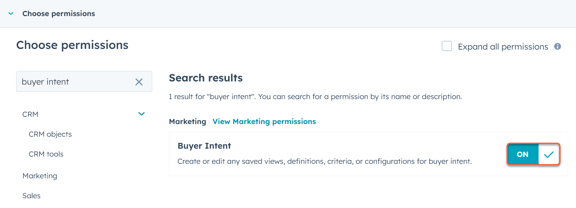
Añadir un mercado
Los mercados le permiten definir qué empresas son las que mejor se adaptan a su negocio utilizando atributos clave de la empresa como el sector, la ubicación de la empresa, el número de empleados, etc. Utilice los mercados en la intención de investigación para segmentar a las empresas de alto nivel que están investigando temas relevantes para lo que vende su empresa.
Aprenda a ajustar los mercados según la intención de compra y de investigación.
Añadir temas de investigación
Utilice los temas de intención de búsqueda para encontrar empresas que investigan temas afines a lo que vende su empresa. Cualquier empresa que esté investigando los temas de investigación que seleccione aparecerá en la pestaña Investigación .
- En tu cuenta de HubSpot, dirígete a Marketing > Intención de compra.
- En la parte superior, haz clic en la pestaña Configuración .
- En la secciónTemas de intención de investigación , haga clic en Añadir temas de intención de investigación o Editar temas de intención de investigación.
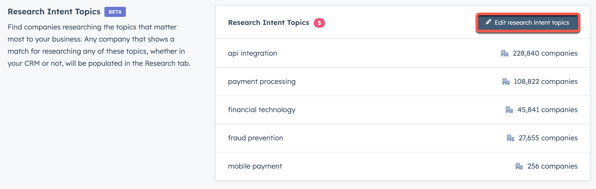
- Para añadir temas de intención de búsqueda, se recomienda hacer clic en la pestaña URL de la empresa para añadir su dominio y generar temas relevantes basados en el contenido de su sitio web. En la pestaña Palabras clave , también puede escribir palabras clave para ver temas relacionados. En cualquiera de las pestañas, haga clic en Añadir junto a los temas correspondientes.
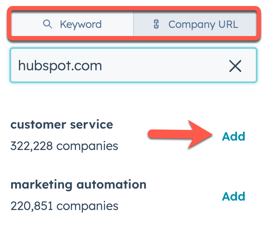
- Para eliminar temas, haga clic en el icono Eliminar situado junto al tema para eliminar un tema individual, o haga clic en el botón Eliminar situado en la parte inferior para eliminar todos los temas.
- Una vez que hayas añadido tus temas, haz clic en Guardar temas.
Ajuste de la adición automática
Si tu cuenta tiene HubSpot Credits, puedes ajustar la intención de búsqueda para añadir automáticamente empresas a tu CRM o segmentos estáticos, o inscribirlas automáticamente en workflows.
Al configurar la adición automática y añadir empresas desde la intención de búsqueda a tus registros de CRM, la cuenta de usuario necesitará permisos de superadministrador o de Enriquecer registros.
Para ajustar la adición automática:
- En tu cuenta de HubSpot, dirígete a Marketing > Intención de compra.
- En la parte superior, haz clic en la pestaña Configuración .
- En la sección Añadir empresas automáticamente, haga clic en Configurar auto-añadir. O bien, haga clic en Gestionar junto a la adición automática que desea editar.
- Seleccione la vista guardada desde la que desea añadir empresas automáticamente.
- Haga clic para activar la opción Habilitar la adición automática de empresas.
- En la sección Destino, seleccione las casillas de verificación junto a las siguientes opciones:
- CRM: añada automáticamente empresas desde la vista a su CRM. De forma predeterminada, esta opción se activará si se ha seleccionado alguna de las otras opciones, incluso si la vista sólo contiene registros que ya están en su CRM.
- Segmento estático: añade automáticamente empresas de la vista a un segmento estático.
- Haz clic en el menú desplegable Seleccionar un segmento estático y selecciona un segmento estático.
- Para añadir estas empresas a otro segmento estático, haga clic en + Añadir a otro segmento estático.
- Para eliminar un segmento estático, haga clic en el icono deleteicono de eliminación.
- Workflow: inscribe automáticamente a las empresas de la vista en un workflow. Cuando se selecciona esta opción, no es necesario ajustar un desencadenante de inscripción dentro del workflow.
- Haga clic en el menú desplegable Inscribirse en workflow y seleccione un workflow.
- Para eliminar un workflow, haga clic en el icono de eliminación.
- Cada empresa nueva y completamente enriquecida que agregues a tu CRM consumirá créditos de HubSpot. Para limitar el número de empresas que se pueden añadir a su CRM cada mes:
- Pulse para activar la opción Opcional: Aplicar un límite mensual. El período del mes se alinea con el período de uso mensual de los créditos de HubSpot.
- En el campo Límite mensual de auto-agregación, introduzca el número con el que desea ajustar el límite.
- Después de ajustar su auto-añadido, en la parte inferior, haga clic en Guardar.
Cuando las empresas se añaden a su CRM a través de auto-añadir, las siguientes propiedades se rellenan automáticamente:
- Fuente de registro: Intención de compra
- Detalle de la fuente de grabación 1: el nombre de la vista guardada en research intent que se utiliza al ajustar el auto-agregado
- Detalle de la fuente de grabación 2: Añadir automáticamente
- Propietario de la empresa: el propietario se dejará vacío para que puedas asignarlo al usuario que prefieras.
/KB%20-%20Autoadd%20Limit.png?width=357&height=806&name=KB%20-%20Autoadd%20Limit.png)
Revise sus ajustes de auto-añadido
Para revisar y editar tus ajustes de auto-añadido:
- En tu cuenta de HubSpot, dirígete a Marketing > Intención de compra.
- En la parte superior, haz clic en la pestaña Configuración .
- En la sección Empresas de auto adhesión, revise el estado de sus autoadhesiones. Al revisar los ajustes configurados para la adición automática:
- Activado: el complemento automático está activado y en funcionamiento.
- Desactivado: el interruptor Habilitar la inclusión automática de empresas está desactivado.
- Límite de crédito alcanzado: Opcional: Aplicar un interruptor de límite decrédito mensual está activado, y ha golpeado el límite establecido para el mes.
- Error de configuración: hay un error relacionado con el CRM, los segmentos o los workflows asociados al auto-agregado.
- Al revisar los destinos asociados a la adición automática:
- Activado: el segmento o workflow está correctamente configurado.
- Workflow/segmento no encontrado: el segmento o workflow ya no existe.
- Para editar una adición automática, haga clic en Gestionar.
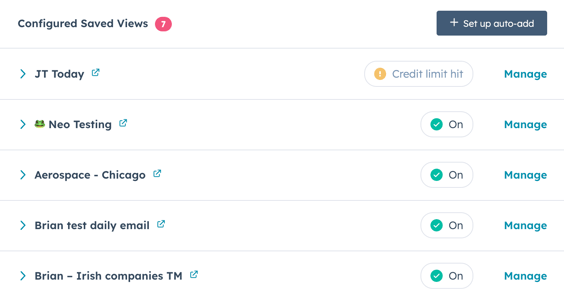
Relleno automático de las empresas existentes en las vistas guardadas
Con el relleno automático, puede añadir empresas que ya existen en sus vistas guardadas a su CRM, segmentos o workflows, ampliando la automatización más allá de las nuevas entradas.
Para rellenar las adiciones automáticas de las empresas existentes en las vistas guardadas:
- En tu cuenta de HubSpot, dirígete a Marketing > Intención de compra.
- En la parte superior, haga clic en la pestaña Configuration.
- En la sección Autoañadir empresas , realice una de las siguientes acciones:
- Para rellenar las adiciones automáticas de empresas existentes en una nueva vista guardada:
- Ajuste de la adición automática.
- En la barra lateral derecha, haga clic en Relleno.
- Aparecerá un cuadro de diálogo.
- Para rellenar las adiciones automáticas para empresas existentes en una vista guardada existente :
- Haga clic en Gestionar junto a una de las vistas guardadas.
- En la barra lateral derecha, haga clic en Relleno.
- Aparecerá un cuadro de diálogo.
- Para rellenar las adiciones automáticas de empresas existentes en una nueva vista guardada:
- En el cuadro de diálogo Backlog tu vista guardada :
- Si tienes suficientes HubSpot Credits, puedes hacer clic en + Queue backfill.
- Si no tienes suficientes Créditos HubSpot, haz clic en Comprar Créditos.
- Si esta acción va a superar su límite de crédito y desea anular sólo este relleno, haga clic en la casilla de verificación y, a continuación, en + Cola de relleno.
Tenga en cuenta lo siguiente: cuando sobrepase el límite de crédito para un relleno, el proceso continuará hasta que alcance el número total de empresas que haya seleccionado o el máximo de crédito mensual de su cuenta, lo que ocurra primero. Si su cuenta está ajustada para actualizaciones automáticas o excesos, superar sus créditos iniciales a través de este bypass puede dar lugar a cargos adicionales a medida que se completa la recarga.
Excluir empresas de la investigación
puedes excluir hasta 100 dominios de la pestaña Investigación y agregarlos automáticamente, incluso si ya existen en tu CRM.
Para excluir empresas por dominio:
- En tu cuenta de HubSpot, dirígete a Marketing > Intención de compra.
- Ve a la pestaña Configuración.
- En la sección Exclusiones, haga clic en Añadir exclusiones en la parte superior derecha.
- En el panel derecho, escriba un dominio.
- Haz clic en Guardar.
Ajuste de los resúmenes por correo electrónico
Ajuste semanales y mensuales compendios de correo electrónico que le notificará de alto ajuste empresas que están investigando temas relevantes para su negocio.
- En tu cuenta de HubSpot, dirígete a Marketing > Intención de compra.
- Haz clic en la pestaña Configuración .
- En la sección Resúmenes de correo electrónico , haga clic en + Añadir un resumen de correo electrónico.
- En el menú de la barra lateral derecha, utilice el menú desplegable Seleccionar una vista guardada, para seleccionar una vista guardada.
- Active/desactive la opción Activar resumen por correo electrónico para recibir un resumen mensual de las empresas en esta vista.
- En Modo de resumen de correo electrónico, seleccione lo que desea resumir en sus resúmenes de correo electrónico:
- Principales investigadores: resumen de las empresas que más han investigado sobre sus temas en el periodo seleccionado.
- Investigadores en auge: resumen de las empresas con un aumento significativo de la actividad investigadora en comparación con el periodo anterior.
- Nuevos investigadores: un resumen de las empresas que más recientemente han empezado a investigar sus temas.
- Haga clic en el menú desplegable Frecuencia para seleccionar si desea recibir correos electrónicos diarios, semanales o mensuales. Sólo recibirás correos electrónicos si HubSpot encuentra empresas vinculadas a tu vista seleccionada.
- Haga clic en el menú desplegable Destinatarios para seleccionar quién recibirá estos correos electrónicos.
- Haga clic en Crear resumen de correo electrónico.
Ajuste de los criterios de intento (Opcional)
Para filtrar por empresas en la pestaña Investigación que han mostrado intención en su sitio web, aprendaa ajustar los criterios de intención del visitante.